Jedną z wielkich zalet bycia Dyskiem Googlepołączony z Gmailem umożliwia zapisywanie załączników i archiwizowanie niepotrzebnych e-maili w skrzynce odbiorczej. Obsługa folderów pozwala zachować porządek, ale proces ten można zrobić z niewielką poprawą. Jeśli chcesz rozszerzyć tę funkcjonalność Dysku Google na całą przeglądarkę, daj Zapisz na Dysku próba. Jest to rozszerzenie Chrome, które pozwala zapisywać obrazy, pliki audio i wideo oparte na HTML5 oraz kod HTML linku jako dokument Google. Dodaje opcję do menu kontekstowego po kliknięciu prawym przyciskiem myszy, co pozwala wysyłać elementy na Dysk Google. Powiadomienie na pulpicie informuje, kiedy element został pomyślnie zapisany, co może zająć trochę czasu, w zależności od rozmiaru zapisywanego pliku / elementu. Musisz zalogować się na swoje konto Google, ale nie musisz mieć uruchomionej ani zainstalowanej aplikacji komputerowej.
Po zainstalowaniu kliknij obraz (nie maograniczenie formatu obrazów) i wybierz opcję „Zapisz obraz na Dysku Google”. Proces zapisywania rozpoczyna się natychmiast, ale jego ukończenie zajmuje trochę czasu, nawet w przypadku zdjęć.
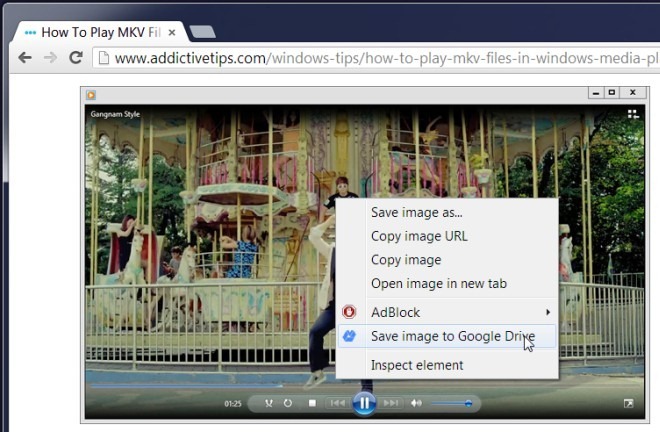
Powiadomienie na pulpicie informuje, kiedy zapisaćproces rozpoczyna się i zostaje do końca. Postęp nie jest wyświetlany i chociaż strona rozszerzenia nie mówi, jeśli zamkniesz zarówno powiadomienie, jak i stronę źródłową, z której pobierasz, proces zapisywania wydaje się kończyć.
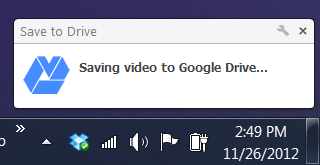
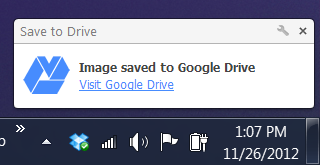
Zapisz na Dysku zapisuje elementy na „Moim dysku” w GoogleJedź i nie tworzy własnego folderu, aby łatwiej było znaleźć zapisane elementy. Jest jednak mały błąd; wygląda na to, że plików obrazów zapisanych z rozszerzeniem nie można wyświetlić na Dysku Google. Przetestowaliśmy w formatach JPG i PNG i porównaliśmy z obrazami tego samego formatu przesłanymi z dysku lokalnego, których podgląd był doskonale wyświetlany.
Oprócz zdjęć bez podglądu rozszerzeniejest całkiem dobre. To jest jak dodatkowa opcja zapisywania plików, która zamiast zapisywać pliki na dysku twardym, wysyła je na dysk w chmurze. Aby to zrobić ręcznie, musisz najpierw pobrać, a następnie przesłać plik, co zajęłoby dużo czasu, poza tym, że przynosi efekt przeciwny do zamierzonego. Niestety, nie można ustawić w kolejce wielu elementów, aby zapisać je na Dysku Google. Funkcja ta, jeśli zostanie dodana, sprawi, że cała obsługa stanie się bardziej naturalna.
Zainstaluj Zapisz na Dysku dla Chrome





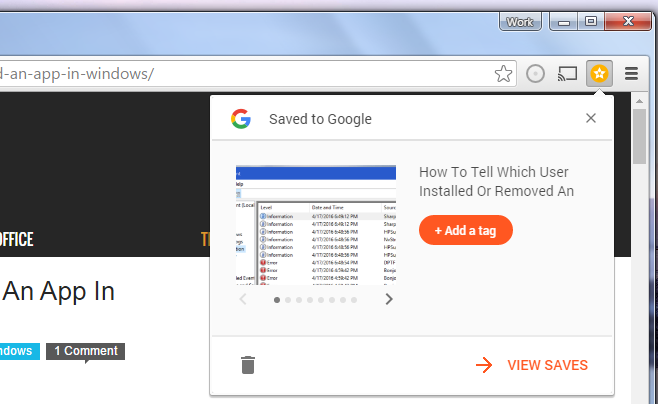







Komentarze